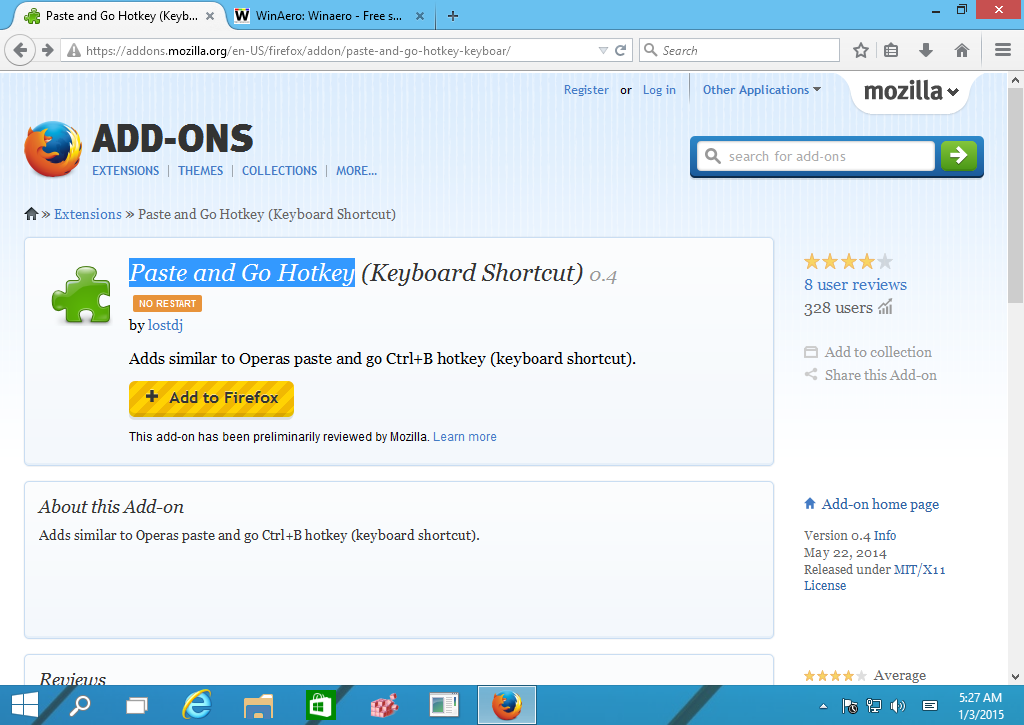Wklej i przejdź to niezwykle przydatna funkcja dostępna w prawie wszystkich nowoczesnych przeglądarkach, w tym Mozilla Firefox. Jedynym problemem w Firefoksie jest to, że nie ma jednego skrótu. Chociaż zawsze możesz kliknąć prawym przyciskiem myszy pasek adresu i wybrać element menu kontekstowego „Wklej i przejdź”, używanie skrótów klawiszowych jest szybsze niż jakakolwiek akcja myszy. W tym artykule zobaczymy, jak przypisać klawisz skrótu do polecenia Wklej i przejdź w przeglądarce Firefox.
Dobra, stara przeglądarka Opera 12 również miała taką możliwość dzięki skrótom klawiszowym Ctrl + Shift + V. Na szczęście dla Firefoksa dostępne jest lekkie rozszerzenie o nazwie „Wklej i przejdź skrótem (skrót klawiaturowy)”, które dodaje nowy skrót do Firefoksa, aby wykonać polecenie Wklej i przejdź bezpośrednio, jednym naciśnięciem klawisza.
Wystarczy postępować zgodnie z tymi prostymi instrukcjami:
jak śledzić hashtag na Twitterze
- Przejdź w przeglądarce Firefox na następującą stronę:
Skrót wklej i przejdź - Kliknij żółty przycisk „Dodaj do przeglądarki Firefox”:
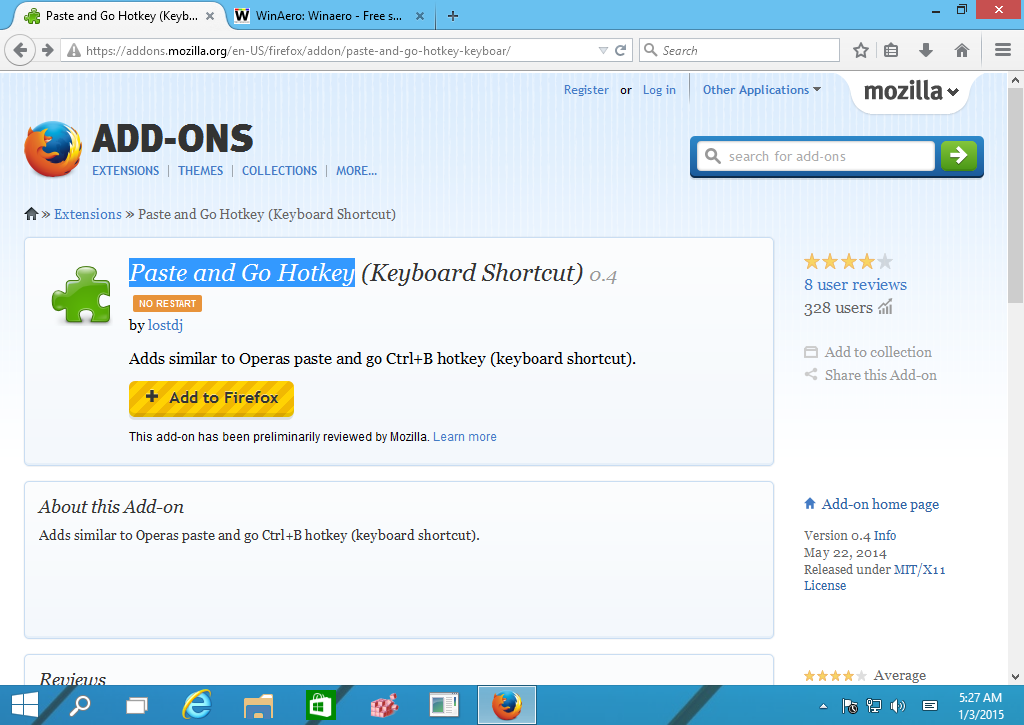
Rozszerzenie zostanie dodane do przeglądarki Firefox bez ponownego uruchamiania. Zacznie działać natychmiast.
Rozszerzenie dodaje Ctrl + B jako skrót klawiaturowy, który wykonuje bezpośrednio Wklej i Przejdź. Teraz jest inny drobny problem, że najnowszy Firefox już używa skrótu Ctrl + B do otwierania paska bocznego zakładek i przestanie działać, dopóki nie wyłączysz rozszerzenia. Osobiście nigdy nie korzystałem z tego paska bocznego, ale dla niektórych użytkowników może to być denerwujące. Jeśli znasz jakieś lepsze rozwiązanie, podziel się nim, korzystając z komentarzy.